Как да се даде възможност на прозрачен режим на Windows 7, всичко за уеб дизайнери и програмисти
Здравейте, скъпи читатели!
Днес ще ви разкажа за това как да се даде възможност на прозрачен режим на прозорци 7.
Въпреки, че днес разкри тестова версия на Windows 8, предишната версия на Windows 7, според мен, за дълго време, компютърни потребители ще бъдат използвани по целия свят. Не всички с желание и бързо да преминете към следващата версия на операционната система. Например, Windows XP, разбира се, губи позиции, но все още е инсталиран на милиони компютри. Така че, този урок за създаване на режима на прозрачност в Windows 7 ще бъде от значение.
Обръщайки прозрачност режим Windows 7 стандартен метод
За да се даде възможност на прозрачен режим нужда да отиде в контекстното меню на работния плот и да преминете към Персонализирайте
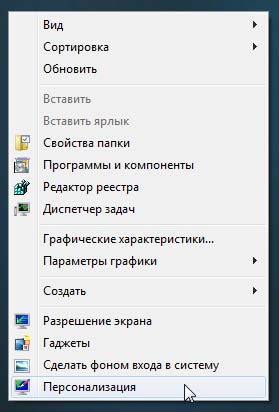
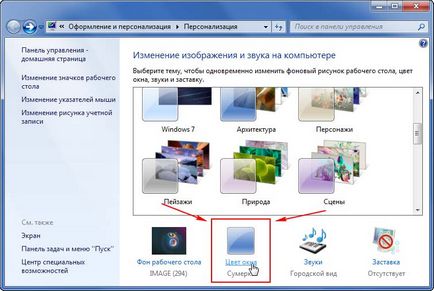
Има настройки за налични теми, тапети и т.н. Но ние се интересуваме от елемента Window Color
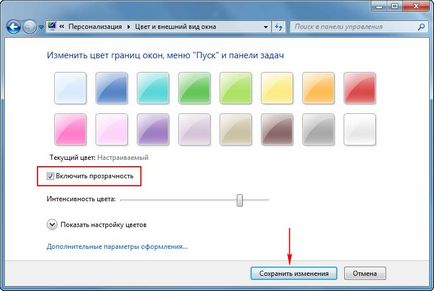
В падащото меню, трябва да отметнете Enable прозрачност и евентуално избирате цвета на прозореца и се регулира интензивността на цвета
След това щракнете върху Запиши промените.
Всички сте активирали режима на прозрачност в Windows 7. Тя може да се види от заглавията на прозорците в менюто Start и т.н.
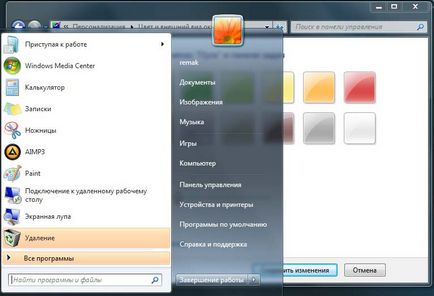
Как да си направим прозорци прозрачни в вдовици 7?
Standard означава, че системата може да даде само един ефект на прозрачност на заглавията на прозорците, старт менюто, както и други елементи. Въпреки това, работната площ на приложения и прозорецът ще остане напълно непрозрачен. И тук стигаме до помощта на софтуер на трети страни - GhostWin.
GhostWin програма ви позволява да направите Windows 7 прозорци прозрачни.
Инсталиране GhostWin не са за всеки, който работи. Програмата работи във фонов режим и започва автоматично, когато системата ботуши.
За да коригирате плътността на прозореца трябва да отидете до управлението на прозореца на менюто и да разкрие падащия списък на GhostWin, където и да изберете желания режим на прозрачност
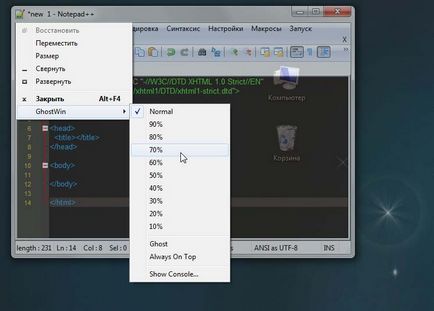
И накрая, един съвет!
Бъдете наясно с компютърна сигурност и лични данни - не забравяйте да се организира разширяването на Kaspersky Anti-Virus.